基本用法
Windows Form 中的 ComboBox 也就是下拉式選單,最簡單的用法就是直接在裡面放入一堆字串。例如我們在一個空白表單上有一個叫做 comboBox1 的元件。
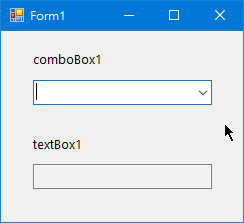
可以利用以下程式簡單完成,示範的程式直接放入視窗的建構函式之中,這樣當視窗開啟時就會有三個選項。
public partial class Form1 : Form
{
public Form1()
{
InitializeComponent();
// add 3 items to comboBox
comboBox1.Items.Add("Apple");
comboBox1.Items.Add("Banana");
comboBox1.Items.Add("Orange");
}
} 如此一來,在取值的時候,就可以利用 SelectedItem 的屬性來得到所選擇的字串。新增一個 SelectedIndexChanged 的事件,當發生時將選擇的值放入文字框 textBox1 中。
private void ComboBox1_SelectedIndexChanged(object sender, EventArgs e)
{
// remember cast to a string type
textBox1.Text = (string)comboBox1.SelectedItem;
} 客製化項目
不過有時候案情並不單純,所以我們就想要顯示的文字長不一樣,這樣既方便使用者選擇又美觀,而不是把原始的資料直接秀在選單裡,這時候就可以自己建一個 struct 結構來放入 ComboBox 之中,這樣會很方便。
ComboBox 原本的設計就是可以放入任何資料型態的資料。
首先來設計一個結構,這裡的重點是利用 override 關鍵字取代原生的 ToString 方法,這樣才可以顯示我們想要顯示的字串。
struct MyItem
{
public MyItem(string displayName, string realValue)
{
DisplayName = displayName;
RealValue = realValue;
}
public string DisplayName { get; set; }
public string RealValue { get; set; }
// must have this override method to display the right string.
public override string ToString()
{
return DisplayName;
}
} 發現很少人寫到 C++/CLI 的版本,所以這邊補上對應的寫法。這邊我們必須自定一個 Class 才會繼承到 Object 物件。
public ref class MyItem
{
public: MyItem(System::String^ displayName, System::String^ realValue)
{
this->DisplayName = displayName;
this->RealValue = realValue;
}
private: System::String^ DisplayName;
private: System::String^ RealValue;
public: System::String^ ToString() override
{
return this->text;
}
}; 因此,一開始的示範程式就可以重新寫成這樣:
public partial class Form1 : Form
{
public Form1()
{
InitializeComponent();
comboBox1.Items.Add(new MyItem("Apple", "Red"));
comboBox1.Items.Add(new MyItem("Banana", "Yellow"));
comboBox1.Items.Add(new MyItem("Orange", "Orange XD"));
}
private void ComboBox1_SelectedIndexChanged(object sender, EventArgs e)
{
textBox1.Text = ((MyItem)comboBox1.SelectedItem).RealValue;
}
} 如果是用 C++/CLI 的話,則會變成這樣。
namespace FormatTool {
public ref class Form1 : public System::Windows::Forms::Form
{
public: Form1(void)
{
InitializeComponent();
comboBox1->Items->Add(gcnew MyItem("Apple", "Red"));
comboBox1->Items->Add(gcnew MyItem("Banana", "Yellow"));
comboBox1->Items->Add(gcnew MyItem("Orange", "Orange XD"));
}
private: System::Void ComboBox1_SelectedIndexChanged(System::Object^ sender, System::EventArgs^ e) {
textBox1->Text = ((MyItem^)comboBox1->SelectedItem)->RealValue;
}
}
} 重點就是,此時的 SelectedItem 型態已經變成我們自定義的結構了,所以就可以用自己設定的屬性來得到我們真正想要的值,當然,實際上除了放字串以外,想要放什麼都可以,請大家自由發揮。雖然用 C# 跟 C++/CLI 的寫法會有些不同,不過概念上是一樣的。
示範的結果如下圖,選單中顯示的是 ToString 方法中回傳的值也就是 DisplayName 屬性,而文字框中就可以成功取得 RealValue 屬性值。
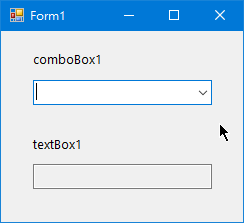
搞定!